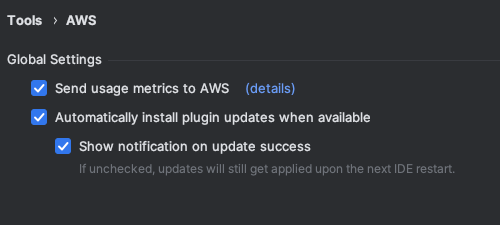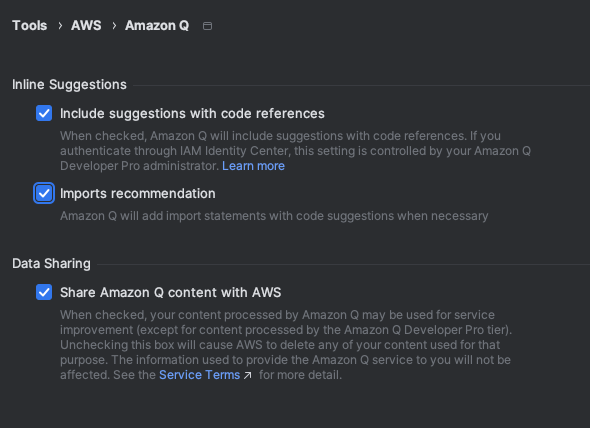Terjemahan disediakan oleh mesin penerjemah. Jika konten terjemahan yang diberikan bertentangan dengan versi bahasa Inggris aslinya, utamakan versi bahasa Inggris.
Menyisih dari berbagi data di IDE
Halaman ini menjelaskan cara memilih untuk tidak membagikan data Anda di IDE tempat Anda menggunakan Amazon Q, termasuk lingkungan pihak ketiga IDEs dan AWS pengkodean. Untuk informasi tentang cara Amazon Q menggunakan data ini, lihatPeningkatan layanan Amazon Q Developer.
Memilih untuk tidak membagikan telemetri sisi klien Anda
Telemetri sisi klien Anda mengukur penggunaan layanan Anda. Misalnya, AWS
dapat melacak apakah Anda menerima atau menolak rekomendasi. Telemetri sisi klien Anda tidak mengandung kode yang sebenarnya.
Untuk mempelajari lebih lanjut tentang data telemetri yang dikumpulkan oleh Amazon Q diIDE, lihat commonDefinitionsdokumen.json di repositori Github. aws-toolkit-common
Untuk informasi terperinci tentang data telemetri yang dikumpulkan oleh masing-masing IDE tempat Anda menggunakan Amazon Q, rujuk dokumen sumber daya di repositori berikut: GitHub
Jangan menambahkan informasi identitas pribadi (PII) atau informasi rahasia atau sensitif lainnya di bidang teks gratis di. IDE
Pilih petunjuk Anda tentang memilih IDE untuk tidak membagikan telemetri sisi klien Anda.
- Visual Studio Code
-
Untuk memilih keluar dari berbagi data telemetri Anda di VS Code, gunakan prosedur ini:
-
Buka Pengaturan di VS Code.
-
Jika Anda menggunakan VS Code ruang kerja, beralih ke sub-tab Workspace. Masuk VS Code, pengaturan ruang kerja mengesampingkan pengaturan pengguna.
-
Di bilah pencarian Pengaturan, masukkanAmazon Q:
Telemetry.
-
Hapus pilihan kotak.
Ini adalah keputusan bagi setiap pengembang untuk membuat sendiriIDE. Jika Anda menggunakan Amazon Q sebagai bagian dari perusahaan, administrator Anda tidak akan dapat mengubah pengaturan ini untuk Anda.
- JetBrains
-
Untuk memilih keluar dari berbagi data telemetri Anda di JetBrains, gunakan prosedur ini:
-
Dalam Anda JetBrains IDE, buka Preferensi (di Mac, ini akan berada di bawah Pengaturan).
-
Di bilah navigasi kiri, pilih Tools, lalu pilih AWS.
-
Hapus pilihan Kirim metrik penggunaan ke. AWS
Ini adalah keputusan bagi setiap pengembang untuk membuat sendiriIDE. Jika Anda menggunakan Amazon Q sebagai bagian dari perusahaan, administrator Anda tidak akan dapat mengubah pengaturan ini untuk Anda.
- Eclipse
-
Untuk memilih keluar dari berbagi data telemetri Anda di Eclipse IDEs, gunakan prosedur ini:
-
Buka Pengaturan di Eclipse IDE.
-
Pilih Amazon Q dari bilah navigasi kiri.
-
Hapus pilihan kotak di sebelah Kirim metrik penggunaan ke. AWS
-
Pilih Terapkan untuk menyimpan perubahan Anda.
Ini adalah keputusan bagi setiap pengembang untuk membuat sendiriIDE. Jika Anda menggunakan Amazon Q sebagai bagian dari perusahaan, administrator Anda tidak akan dapat mengubah pengaturan ini untuk Anda.
- Visual Studio
-
Untuk memilih keluar dari berbagi data telemetri Anda di Toolkit untuk AWS Visual
Studio, gunakan prosedur ini:
-
Di bawah Alat, pilih Opsi.
-
Di panel Opsi, pilih AWS Toolkit, lalu pilih Umum.
-
Hapus pilihan Izinkan AWS Toolkit untuk mengumpulkan informasi penggunaan.
Ini adalah keputusan bagi setiap pengembang untuk membuat sendiriIDE. Jika Anda menggunakan Amazon Q sebagai bagian dari perusahaan, administrator Anda tidak akan dapat mengubah pengaturan ini untuk Anda.
- AWS Cloud9
-
-
Dari dalam AWS Cloud9 IDE, pilih AWS Cloud9 logo di bagian atas jendela, lalu pilih Preferensi.
-
Pada tab Preferensi pilih AWS
Toolkit.
-
Di sebelah AWS: telemetri sisi klien, alihkan sakelar ke posisi mati.
Pengaturan ini memengaruhi apakah Anda membagikan telemetri AWS Cloud9 sisi klien secara umum atau tidak, tidak hanya untuk Amazon Q.
- Lambda
-
Saat Anda menggunakan Amazon Q dengan Lambda, Amazon Q tidak membagikan telemetri sisi klien Anda. AWS
- SageMaker AI Studio
-
-
Dari bagian atas jendela SageMaker AI Studio pilih Pengaturan.
-
Dari menu tarik-turun Pengaturan, pilih Advanced Settings Editor.
-
Di menu tarik-turun Amazon Q, pilih atau batal pilihan kotak di samping Bagikan data penggunaan dengan Amazon Q.
- JupyterLab
-
-
Dari bagian atas JupyterLab jendela pilih Pengaturan.
-
Dari menu tarik-turun Pengaturan, pilih Advanced Settings Editor.
-
Di menu tarik-turun Amazon Q, pilih atau batal pilihan kotak di samping Bagikan data penggunaan dengan Amazon Q.
- AWS Glue Studio Notebook
-
-
Dari bagian bawah jendela AWS Glue Studio Notebook pilih Amazon Q.
-
Dari menu pop-up, alihkan sakelar di sebelah Bagikan telemetri dengan. AWS
Menjeda berbagi telemetri sisi klien hanya akan berlaku selama durasi Notebook Studio saat ini. AWS Glue
- Command line
-
Di alat baris perintah, di bawah Preferensi, alihkan Telemetri.
Memilih keluar dari berbagi konten Anda
Untuk informasi tentang AWS penggunaan konten, lihatPeningkatan layanan Amazon Q Developer.
- Visual Studio Code
-
Di Amazon Q Developer Pro Tier, Amazon Q tidak mengumpulkan konten Anda.
Di Tingkat Gratis Pengembang Amazon Q, untuk memilih untuk tidak membagikan konten Anda VS Code, gunakan prosedur berikut.
-
Buka Pengaturan di VS Code.
-
Jika Anda menggunakan VS Code ruang kerja, beralih ke sub-tab Workspace. Masuk VS Code, pengaturan ruang kerja mengesampingkan pengaturan pengguna.
-
Di bilah pencarian Pengaturan, masukkanAmazon Q: Share
Content.
-
Hapus pilihan kotak.
- JetBrains
-
Di Amazon Q Developer Pro Tier, Amazon Q tidak mengumpulkan konten Anda.
Di Tingkat Gratis Pengembang Amazon Q, untuk memilih keluar dari berbagi data Amazon Q di JetBrains, gunakan prosedur berikut.
-
Pastikan Anda menggunakan versi terbaru JetBrains.
-
Dalam Anda JetBrains IDE, buka Preferensi (di Mac, ini akan berada di bawah Pengaturan).
-
Di bilah navigasi kiri, pilih Alat -> AWS-> Amazon Q.
-
Di bawah Berbagi data, batalkan pilihan Bagikan konten Amazon Q dengan AWS.
- Eclipse
-
Di tingkat Amazon Q Developer Pro, Amazon Q tidak mengumpulkan konten Anda.
Di tingkat Amazon Q Developer Free, untuk memilih keluar dari berbagi data Amazon Q di Eclipse IDEs, gunakan prosedur berikut.
-
Pastikan Anda menggunakan versi terbaru Eclipse IDE.
-
Dalam Anda Eclipse IDE, buka Pengaturan.
-
Di bilah navigasi kiri, pilih Amazon Q.
-
Hapus pilihan kotak di sebelah Bagikan konten Amazon Q dengan AWS.
-
Pilih Terapkan untuk menyimpan perubahan Anda.
- Visual Studio
-
Di Amazon Q Developer Pro Tier, Amazon Q tidak mengumpulkan konten Anda.
Di Tingkat Gratis Pengembang Amazon Q, untuk memilih untuk tidak membagikan konten Anda Visual Studio, gunakan prosedur berikut.
Memunculkan menu opsi Amazon Q salah satu dari dua cara:
-
Pilih ikon AWS Toolkit dari tepi jendela, lalu pilih Opsi...
-
Buka Alat -> Opsi -> AWS Toolkit -> Amazon Q
Beralih Bagikan Konten Amazon Q dengan AWS Benar atau Salah.
- AWS Cloud9
-
Saat Anda menggunakan Amazon Q dengan AWS Cloud9, Amazon Q tidak membagikan konten Anda AWS.
AWS Cloud9 Pengaturan memang berisi sakelar sakelar untuk berbagi konten Amazon Q AWS, tetapi sakelar itu tidak berfungsi.
- Lambda
-
Saat Anda menggunakan Amazon Q dengan Lambda, Amazon Q tidak membagikan konten Anda. AWS
- SageMaker AI Studio
-
Saat Anda menggunakan Amazon Q dengan SageMaker AI Studio, Amazon Q tidak membagikan konten Anda AWS.
- JupyterLab
-
-
Dari bagian atas JupyterLab jendela pilih Pengaturan.
-
Dari menu tarik-turun Pengaturan, pilih Advanced Settings Editor.
-
Di dropdown Amazon Q, pilih atau batal pilihan kotak di samping Bagikan konten dengan Amazon Q.
- AWS Glue Studio Notebook
-
Saat Anda menggunakan Amazon Q dengan AWS Glue Studio Notebook, Amazon Q tidak membagikan konten Anda AWS.
- Command line
-
Di alat baris perintah, di bawah Preferensi, alihkan Bagikan konten Amazon Q dengan. AWS